Télécharger de la musique de YouTube sur Mac
Si vous cherchez des applications à travers lequel être en mesure télécharger de la musique de YouTube sur Mac, listées ci-dessous sont celles qui, à mon humble avis, représentent les plus intéressantes. Mettez-les à l'épreuve maintenant et je suis sûr que vous ne le regretterez pas.
4K YouTube vers MP3
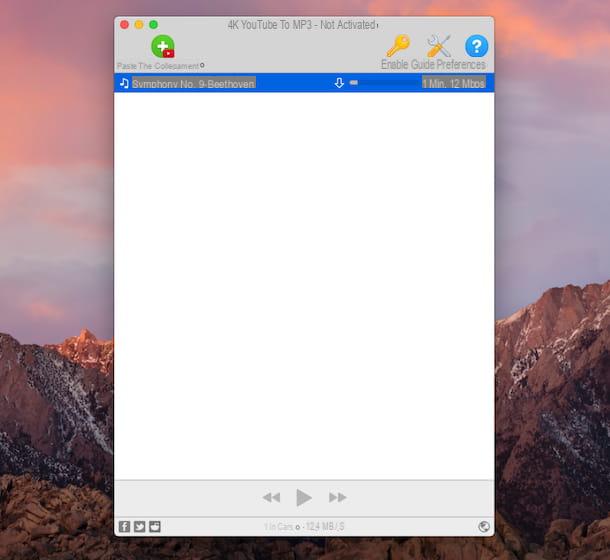
4K YouTube vers MP3 est l'un des meilleurs logiciels de téléchargement de vidéos YouTube disponible gratuitement sur Mac. Il est capable de traiter rapidement tout type de vidéo présent sur le "portalone" de Google et d'en extraire l'audio sous forme de fichiers MP3, M4A ou OGG, en gardant la meilleure qualité possible, jusqu'à 320 kbps. A terme il est également disponible en version Pro, payante (coût 12,14 euros), qui permet de télécharger automatiquement des playlists YouTube contenant plus de 25 vidéos et supprime les bannières publicitaires présentes au sein de l'application.
Pour télécharger 4K YouTube en MP3 sur votre ordinateur, connectez-vous à son site officiel et cliquez sur le bouton Scarica 4K YouTube en MP3. Une fois le téléchargement terminé, ouvrez le paquet .dmg que vous venez d'obtenir, sélectionnez leicône de 4K YouTube en MP3 et faites-le glisser dans le dossier applications de macOS. Ensuite, faites un clic droit dessus et choisissez l'élément Avri deux fois, de manière à démarrer le programme en contournant toutefois les limitations souhaitées par Apple à l'encontre des développeurs non certifiés (opération qui ne doit être effectuée qu'au premier démarrage).
Ensuite, copiez l'adresse de la vidéo YouTube à partir de laquelle vous souhaitez extraire la piste audio dans le presse-papiers Mac et, dans la fenêtre du programme qui est apparue à l'écran, cliquez sur le bouton ACCEPTER; puis cliquez sur le bouton Collez le lien qui se trouve en haut à gauche, de manière à coller l'URL du film et lancer le téléchargement.
Les fichiers audio sont enregistrés au format MP3 dans le dossier Musique Mac. Si vous souhaitez modifier l'emplacement de sortie des chansons, cliquez sur le bouton Pref Renze qui se trouve en haut à droite et, dans la fenêtre qui s'ouvre, appuyez sur le bouton Choisir situé à côté de l'article dossier.
Si cela peut vous intéresser, je vous informe que, toujours à partir des préférences de l'application, vous pouvez modifier le format et la qualité de la chanson à obtenir, en choisissant les paramètres que vous préférez dans les menus Largeur e Qualité.
Convertisseur gratuit de YouTube en MP3 de MediaHuman
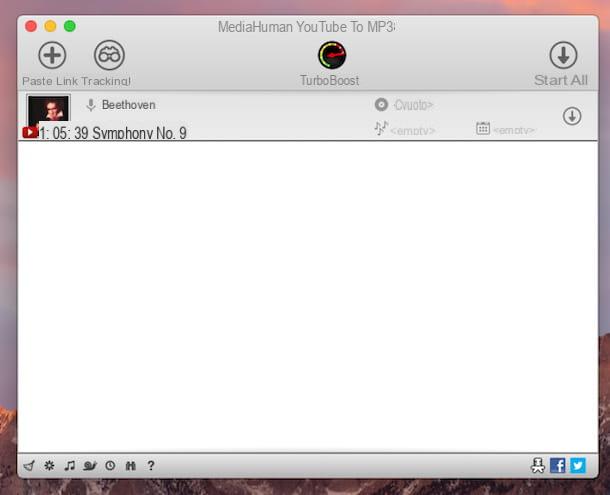
Un autre des programmes pour télécharger de la musique de YouTube vers Mac que, à mon avis, vous feriez certainement bien de considérer est Convertisseur gratuit de YouTube en MP3 de MediaHuman. Il s'agit d'un logiciel qui vous permet d'effectuer l'opération décrite dans ce guide de manière très simple, puis d'enregistrer les fichiers obtenus au format MP3, OGG ou M4A, avec un débit maximum de 320 kbps.
A terme, il est également disponible dans une version payante (au prix de 9,99 $/an), qui inclut la fonction de téléchargement rapide TurboBoost, grâce à laquelle il est possible de télécharger directement des pistes audio à partir de films YouTube sans avoir à télécharger le flux vidéo vers ton ordinateur.
Pour télécharger MediaHuman Free YouTube to MP3 Converter sur votre Mac, connectez-vous à son site Web et cliquez sur le lien Télécharger YouTubeVersMP3.dmg qui se trouve en bas à gauche. Une fois le téléchargement terminé, ouvrez le paquet .dmg je viens de l'avoir et copiez leicône de programme dans le dossier applications de macOS. Ensuite, faites un clic droit dessus et sélectionnez l'élément Avri deux fois, de manière à pouvoir démarrer MediaHuman Free YouTube to MP3 Converter, contournant toutefois les limitations souhaitées par Apple vis-à-vis des développeurs non certifiés (opération qui ne doit être effectuée qu'au premier démarrage).
À ce stade, copiez l'adresse de la vidéo que vous souhaitez transformer en fichier audio dans le presse-papiers de votre Mac et cliquez sur le bouton Coller le lien, présent dans la partie supérieure gauche de la fenêtre du programme qui est apparue entre-temps sur le bureau. Pour conclure, cliquez sur le bouton Tout démarrer situé en haut à droite et attendez que le téléchargement démarre et se termine.
Les fichiers de sortie sont automatiquement enregistrés dans le dossier Musique sur votre Mac. Si vous le souhaitez, vous pouvez modifier ce chemin en cliquant sur le menu Youtube en mp3 placé en haut à gauche puis sur l'article Pref Renze qui lui est attaché, en sélectionnant l'onglet Audio Uscita dans la fenêtre suivante qui apparaît et en appuyant sur le bouton Choisir situé en correspondance avec le libellé Dossier de téléchargement. Après avoir apporté des modifications, n'oubliez pas de cliquer sur le bouton Fermer .
Si cela vous intéresse, je tiens à préciser qu'à partir de la même section des préférences du programme, vous pouvez également sélectionner un format différent pour enregistrer les chansons sur votre ordinateur et vous pouvez définir vous-même le débit, puis intervenir sur les menus Convertir en e Codage que vous trouvez à côté de l'énoncé Format d'affichage.
youtube-dl
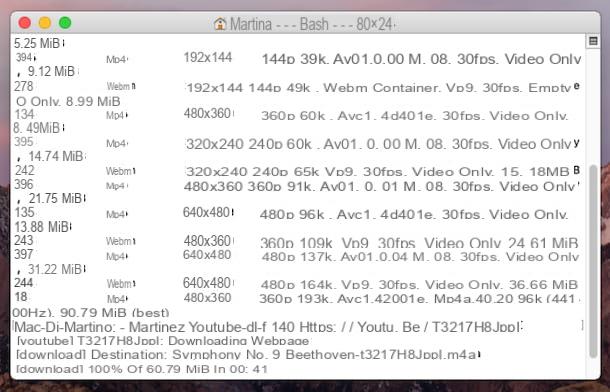
Comme alternative aux solutions que j'ai déjà suggérées, pour télécharger de la musique de YouTube sur Mac, vous pouvez envisager de recourir à l'utilisation de youtube-dl. Il est gratuit et permet de télécharger des vidéos YouTube dans différents formats, ainsi que d'extraire uniquement la piste audio, c'est pourquoi j'ai choisi de vous en parler dans ce guide. La seule chose à savoir est qu'il n'a pas d'interface graphique, il doit donc être utilisé depuis la ligne de commande, ce qui peut sembler difficile, mais en réalité ce n'est pas le cas.
Pour télécharger youtube-dl sur votre ordinateur, vous avez besoin Homebrew, un gestionnaire de paquets gratuit et open source qui vous permet d'installer divers logiciels en utilisant le terminal. Alors, dans un premier temps, ouvrez ce dernier en cliquant sur leIcône de la rampe de lancement (celui avec le Fusée spatiale) que vous trouvez sur le barre de quaien sélectionnant le dossier Autre puis en cliquant surIcône de borne (celui avec la fenêtre noire et la ligne de code).
Dans l'écran que vous voyez sur votre bureau à ce stade, pour installer Homebrew, tapez la chaîne / usr / bin / ruby -e "$ (curl -fsSL https://raw.githubusercontent.com/Homebrew/install/ master/install)" , puis appuyez sur le bouton Envoi sur votre clavier Mac et, lorsque vous y êtes invité, entrez le Mot de passe gestion informatique. Ensuite, installez youtube-dl en entrant la chaîne brew install youtube-dl, toujours suivie en appuyant sur la touche Envoi.
Maintenant, vous devez aussi vous soucier de l'installation FFMPEG, ce qui est essentiel pour pouvoir convertir des vidéos. Pour ce faire, entrez la chaîne brew install ffmpeg --with-fdk-aac --with-tools --with-freetype --with-libass --with-libvorbis --with-libvpx --with-x265 dans le terminal fenêtre et appuyez à nouveau sur le bouton Envoi sur le clavier.
Une fois cela fait, vous pouvez enfin passer à l'action. Par conséquent, vérifiez d'abord dans quels formats vous pouvez télécharger la vidéo qui vous intéresse, en copiant le lien relatif dans le presse-papiers Mac, en tapant la commande youtube-dl -F [URL de la vidéo] (au lieu de [URL de la vidéo] vous devez entrer l''URL du film que vous venez de copier) dans la fenêtre du Terminal et appuyez sur la touche Envoi sur le clavier.
Après avoir émis la commande ci-dessus, vous trouverez les formats dans lesquels la vidéo est disponible indiqués dans le tableau renvoyé. Seuls les formats audio sont marqués d'une voix audio seulement, suivi du débit relatif, correspondant à la colonne résolution.
Par conséquent, identifiez le format de votre intérêt et notez la valeur indiquée dans la colonne correspondante code de formatage, puis exécutez la commande youtube-dl -f [format code] [video URL] (au lieu de [format code] vous devez entrer le code du format choisi, tandis qu'au lieu de [video URL] vous devez entrer l'URL du film pour être vous voulez extraire l'audio) dans la fenêtre Terminal, toujours suivi en appuyant sur la touche Envoi sur le clavier pour procéder au téléchargement. Vous retrouverez alors les fichiers audio obtenus dans le dossier début du Mac.
Si les formats prédéfinis ne vous conviennent pas, vous pouvez les convertir dans un format différent et définir des valeurs différentes pour le débit via FFMPEG que vous avez installé précédemment. Pour ce faire, lancez la commande youtube-dl [URL de la vidéo] --audio-format [format audio] --audio-quality [qualité audio] -k (au lieu de [URL de la vidéo] vous devez coller le lien du film de votre intérêt , au lieu de [format audio] vous devez taper le format audio que vous préférez, tandis qu'au lieu de [qualité audio] vous devez entrer le débit) dans la fenêtre Terminal, puis appuyez sur la touche Envoi sur le clavier. Veuillez noter que les formats audio pris en charge sont AAC, FLAC, MP3, M4A, OPUS, VORBIS et WAV, tandis que le débit maximal est de 320 kbps.
Télécharger de la musique YouTube sur Mac en ligne
Vous ne voulez pas ou ne pouvez pas télécharger de nouveaux programmes sur votre Mac et vous vous demandez donc quelles sont les solutions en ligne que vous pouvez utiliser pour télécharger des vidéos YouTube directement depuis le navigateur ? Alors allez-y et lisez. En fait, vous trouverez ci-dessous celles qui, à mon humble avis, représentent les solutions les plus intéressantes de ce type.
Mp3Convert.io
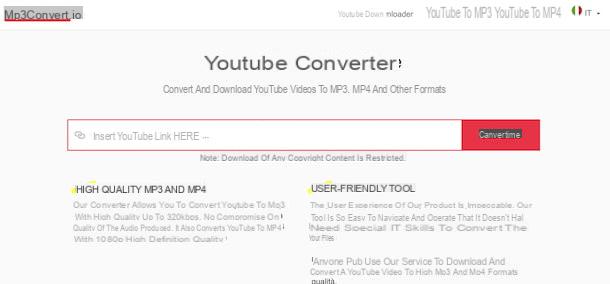
Mp3Convert.io est un service en ligne qui vous permet d'extraire l'audio de vidéos disponibles sur YouTube, en l'enregistrant sur votre ordinateur au format MP3 (mais pas seulement), avec une qualité maximale de 320 kbps. C'est gratuit, fonctionne à partir de n'importe quel navigateur et système d'exploitation et ne nécessite aucune inscription.
Pour pouvoir l'utiliser, copiez l'URL du film YouTube que vous souhaitez convertir en MP3 dans le presse-papiers, puis rendez-vous sur la page d'accueil de Mp3Convert.io, collez l'adresse de la vidéo dans le champ de texte situé au centre et attendez être "capturé" du service.
Ensuite, localisez la section fichiers MP3 ou celui-là Fichiers audio, cliquez sur le bouton Convertir / Télécharger que vous trouvez en correspondance avec le format et la qualité audio de votre intérêt et, dans la fenêtre qui apparaît à l'écran, cliquez sur le bouton Télécharger, afin de démarrer le téléchargement audio.
pas de tube
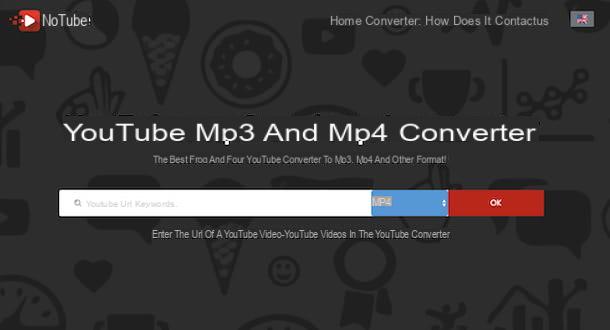
Un autre service en ligne dont vous pouvez profiter pour télécharger de la musique à partir de YouTube sur Mac est pas de tube. Il est gratuit, sans inscription et fonctionne à partir de n'importe quel navigateur Web. Il vous permet de télécharger des vidéos sur le célèbre service Google dans de nombreux formats différents et, bien sûr, d'extraire uniquement la partie audio.
Pour l'utiliser, copiez l'URL du film qui vous intéresse dans le presse-papiers, puis accédez à la page d'accueil de noTube et collez le lien vers la vidéo dans le champ de texte situé au centre de l'écran.
Ensuite, utilisez le menu déroulant à droite pour sélectionner le format de sortie que vous préférez, cliquez sur le bouton OK, attendez que la vidéo soit traitée et appuyez sur le bouton Télécharger qui apparaît, afin de procéder au téléchargement du fichier audio sur votre ordinateur.
Chargeur.à
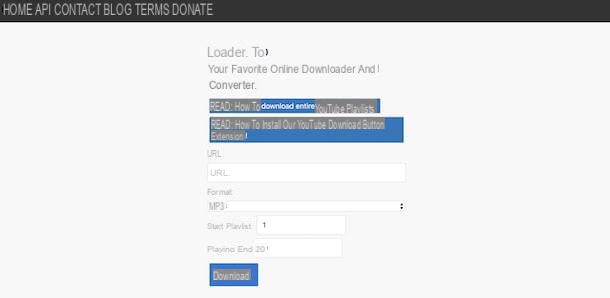
Aussi Chargeur.à est l'un des services en ligne que vous pouvez envisager d'utiliser pour extrapoler la piste audio des vidéos YouTube qui vous intéressent. Il ne nécessite aucune inscription, est gratuit, prend en charge tous les navigateurs et vous permet de sélectionner différents formats de sortie.
Pour en profiter, copiez l'URL de la vidéo qui vous intéresse dans le presse-papiers Mac, puis rendez-vous sur la page d'accueil du service, collez le lien dans le champ de texte sous l'élément URL situé au centre et sélectionnez le format de sortie que vous préférez dans le menu déroulant Format.
Ensuite, cliquez sur le bouton Télécharger et attendez que la vidéo soit traitée par le service. Cliquez ensuite sur le bouton Télécharger présent dans la case qui apparaissait ci-dessous, afin de procéder au téléchargement de la partie audio du film sur le Mac.
ATTENTION: n'utilisez pas les solutions indiquées dans ce guide pour télécharger des chansons protégées par le droit d'auteur, vous commettriez un crime. Il n'est absolument pas dans mon intention d'encourager le piratage, je n'assume donc aucune responsabilité quant à l'utilisation que vous ferez de ces solutions.
Comment télécharger de la musique à partir de YouTube Mac

























